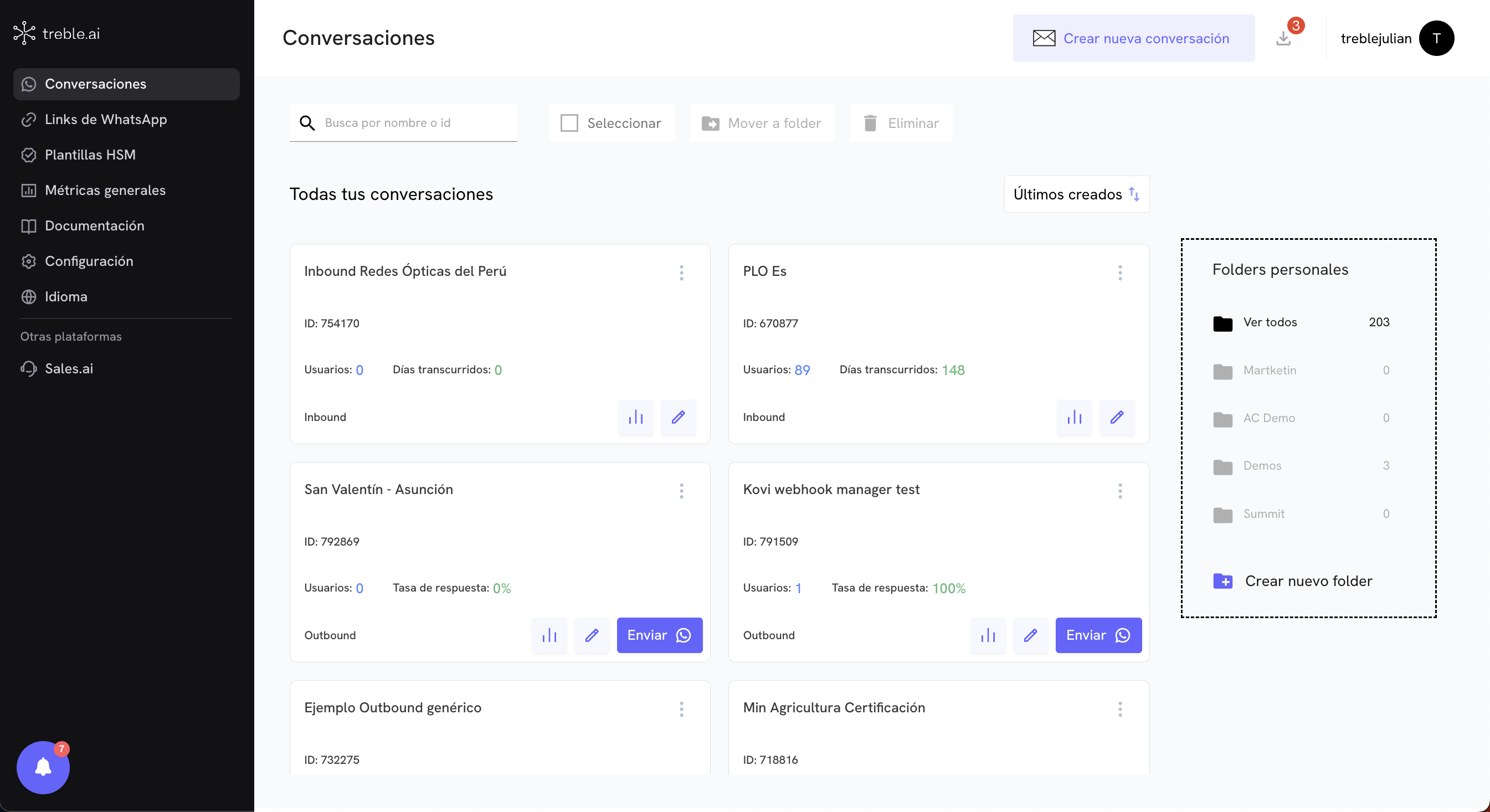
Visão Geral de Conversas
A seção de Conversas é o painel principal para ver, gerenciar e organizar todos os fluxos conversacionais que você criou em sua conta. A partir daqui você pode revisar o status de cada conversa, editá-la, enviá-la ou movê-la entre pastas. Ao entrar nesta visualização você encontrará três áreas principais:- Barra lateral esquerda: Navegação geral da plataforma.
- Painel central: Listagem de todas as suas conversas com ferramentas de gerenciamento.
- Painel direito: Explorador de pastas pessoais para organizar seus fluxos.
Barra lateral esquerda
Contém as seções principais da plataforma para que você possa navegar facilmente entre funcionalidades:- Conversas: A visualização atual, onde você gerencia todos os seus fluxos.
- Links do WhatsApp: Gerencia links diretos com parâmetros para campanhas.
- Anúncios do Meta: Configura campanhas pagas no WhatsApp.
- Templates HSM: Administra mensagens pré-aprovadas pelo Meta.
- Centro de Métricas: Acessa métricas detalhadas de suas conversas.
- Métricas Gerais: Resumo executivo de sua conta.
- Centro de Recursos: Documentação e materiais de ajuda.
- Configurações: Preferências gerais de sua conta.
- Idioma: Muda o idioma da plataforma.
Barra superior do módulo de conversas
Na parte superior do painel central você encontrará controles principais:- Buscar por nome ou ID: Filtra suas conversas digitando o nome ou identificador.
- Selecionar: Ativa a seleção múltipla de conversas.
- Mover para pasta: Envia as conversas selecionadas para uma pasta específica.
- Eliminar: Exclui conversas selecionadas.
- Criar nova conversa: Botão destacado para iniciar um novo fluxo conversacional do zero.
Painel central de conversas
Sob os controles superiores, se desdobra a listagem de todas as suas conversas.Filtros e ordenação
- Você pode ordenar por últimos criados para ver os fluxos mais recentes no início.
Cartões de conversa
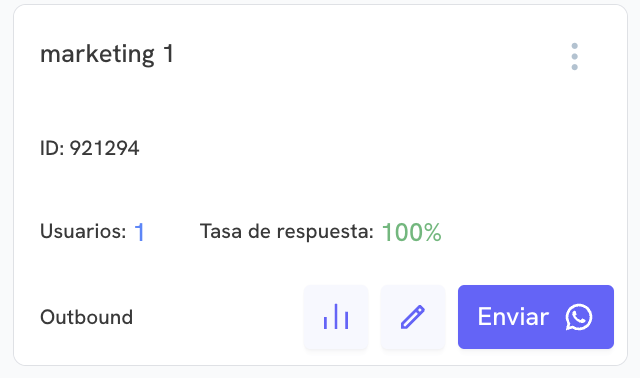
- Nome da conversa: Identificador editável pelo usuário (exemplo: “Teste de localização”).
- ID único: Um número interno de referência (exemplo: ID: 827653).
- Usuários: Número de usuários que interagiram com o fluxo.
- Dias transcorridos / Taxa de resposta: Dependendo do tipo de fluxo (inbound ou outbound), mostra métricas-chave.
- Tipo de fluxo: Pode ser Inbound (conversas que os usuários iniciam) ou Outbound (campanhas enviadas pela empresa).
- Ações rápidas:
- Ver métricas 📊
- Editar ✏️
- Enviar (disponível para campanhas outbound).
Ações adicionais
Se você clicar nos três pontos no canto superior direito do cartão de conversa, verá as seguintes opções:- Desativar conversa: Desativa a conversa para que não sejam enviadas mais mensagens. Os usuários não poderão mais interagir com a conversa.
- Renomear: Edita o nome da conversa.
- Duplicar: Duplica a conversa. É importante notar que a conversa duplicada não terá os mesmos dados da conversa original, apenas os blocos de mensagem e o nome da conversa serão duplicados.
- Relatório de implantações: Baixa o relatório de implantações da conversa.
Eliminar fluxo de conversa
Você pode eliminar uma ou mais conversas selecionando-as e clicando no botão Eliminar . O Treble mantém os dados de suas conversas eliminadas caso você queira recuperá-las.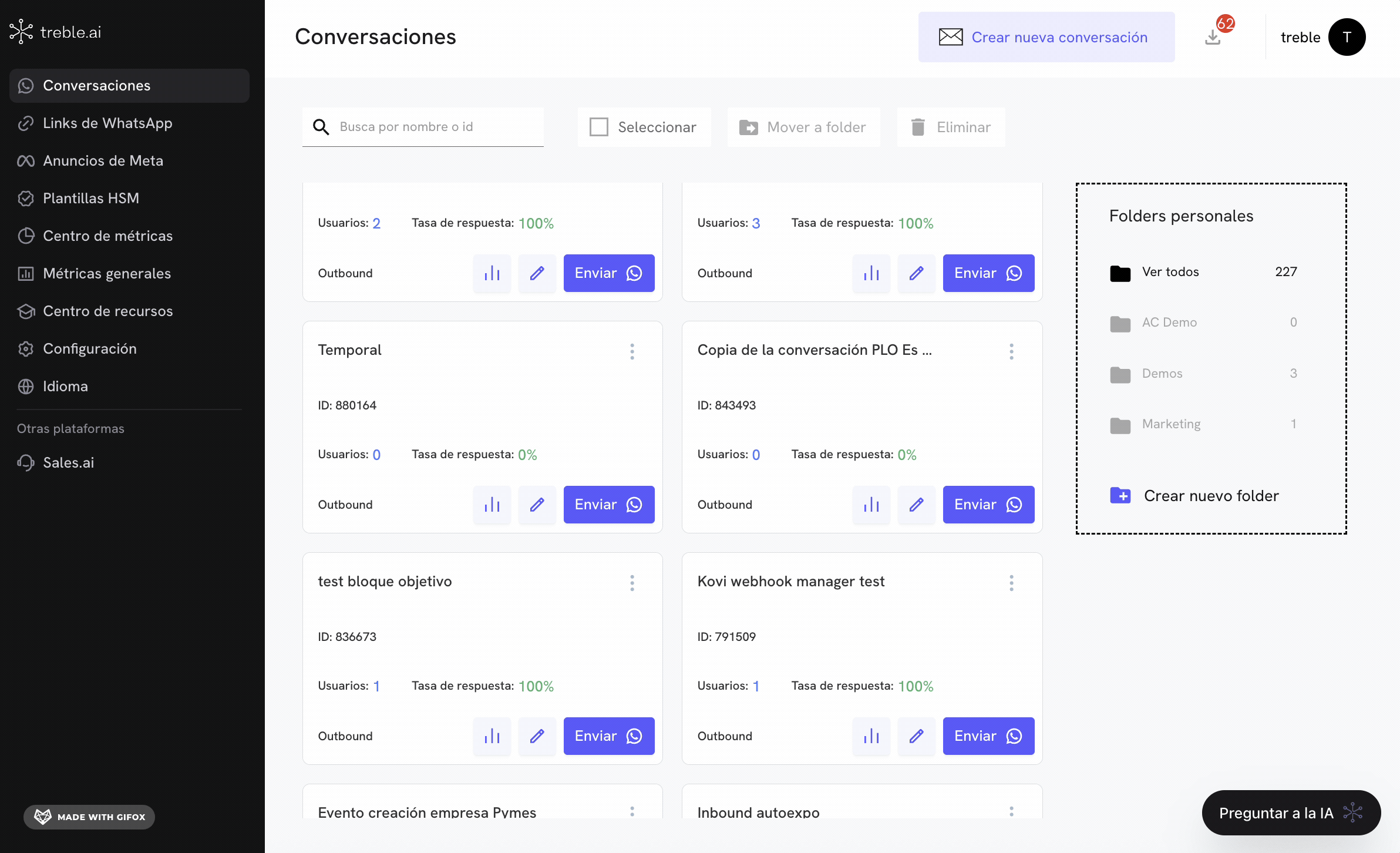
Para poder recuperar uma conversa eliminada, você deve contatar o suporte.
Painel direito: Pastas pessoais
No lado direito da tela você verá um explorador de pastas para organizar suas conversas.- Ver todos: Mostra o total de conversas (exemplo: 227).
- Pastas personalizadas: Pastas que você criou (como “AC Demo”, “Demos”, “Marketing”) com o número de conversas em cada uma.
- Criar nova pasta: Botão para adicionar novas pastas personalizadas e organizar melhor seus fluxos.
Como organizar suas conversas?
- Use pastas personalizadas para classificar seus fluxos por campanha, objetivo ou equipe.
- Selecione múltiplas conversas com o botão Selecionar e use Mover para pasta para organizá-las em lote.
- Filtre por nome ou ID para encontrar rapidamente o fluxo que precisa editar ou enviar.
- Use Criar nova conversa para projetar novos fluxos do zero com o editor visual.
A seção de Conversas permite que você tenha controle total e visibilidade completa sobre todos os seus fluxos, garantindo que possa administrar, editar e enviar suas conversas da WhatsApp Business API de forma fácil e organizada.